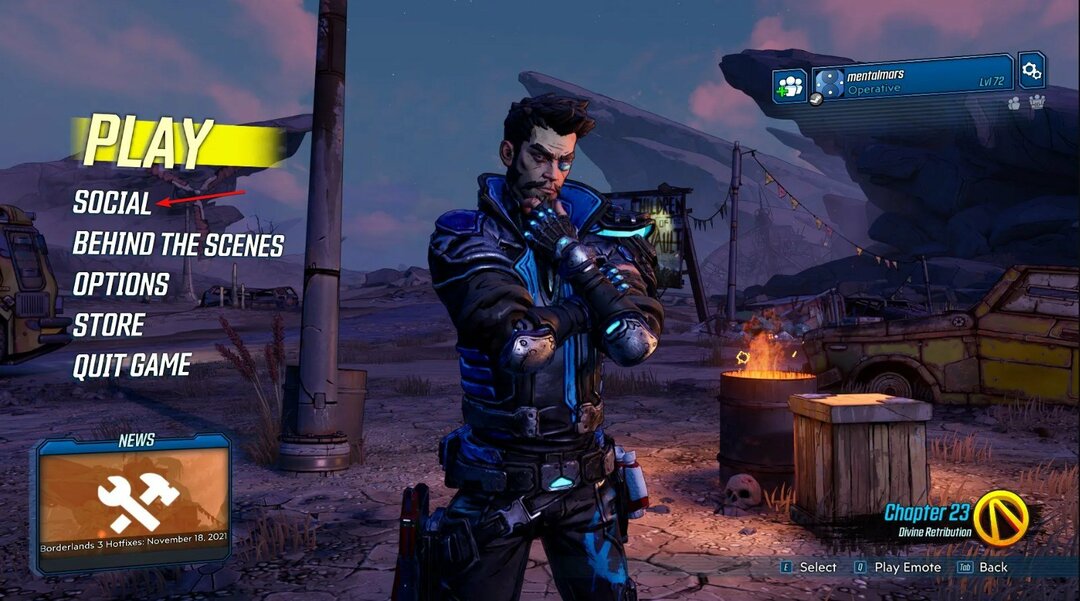- The Video gonilnik se je zrušil in bil ponastavljen Borderlands 3 napaka se pogosto pojavi zaradi zastarelih gonilnikov grafične kartice, napačnih možnosti zagona ali omejenega časa obdelave GPU.
- Programska oprema za posodabljanje neodvisnih gonilnikov vam lahko pomaga dokončno odpraviti to težavo z gonilnikom videoposnetkov.
Prav tako lahko poskusite urediti register in rešiti težavo z zrušitvijo NVIDIA Borderlands 3.
- Spreminjanje nastavitev DirectX utegne biti tudi trik, zato ne oklevajte in uporabite ta nasvet.

Ta programska oprema bo popravila pogoste napake računalnika, vas zaščitila pred izgubo datotek, zlonamerno programsko opremo, okvaro strojne opreme in optimizirala vaš računalnik za največjo zmogljivost. Zdaj odpravite težave z računalnikom in odstranite viruse v treh preprostih korakih:
- Prenesite orodje za popravilo računalnika Restoro ki je priložen patentiranim tehnologijam (patent na voljo tukaj).
- Kliknite Zaženite optično branje najti težave s sistemom Windows, ki bi lahko povzročale težave z računalnikom.
- Kliknite Popravi vse za odpravljanje težav, ki vplivajo na varnost in delovanje vašega računalnika
- Restoro je prenesel 0 bralci ta mesec.
Borderlands 3 je spodoben Windows igra, vendar lahko kljub temu občasno kolca. Igralci Borderlands 3, ki so na forumih poročali, so poročali na forumih Video gonilnik strmoglavljenje napaka sporočilo.
Ta težava se pojavi, ko igralci poskušajo zagnati Borderlands 3 ali kmalu po tem, ko začnejo igrati. Celotno sporočilo o napaki pravi:
Video gonilnik se je zrušil in bil ponastavljen. Prepričajte se, da so video gonilniki posodobljeni. Izhod ...
Ob predpostavki, da vam ta težava ni tuja, ne oklevajte, če si podrobneje ogledate spodnje nasvete in jih uporabite enega za drugim.
Kako lahko odpravim napako pri zrušitvi video gonilnika Borderlands 3?
1. Posodobite gonilnik grafične kartice
No, zgornje sporočilo o napaki pove vse, ko predlaga, Prepričajte se, da so video gonilniki posodobljeni. To lahko storite s skeniranjem naprav računalnika s programsko opremo za posodobitev gonilnikov.
Ta programska oprema vam bo povedala, ali ima vaša grafična kartica zastarel gonilnik, in vam omogočila hitro posodobitev gonilnika.
 Gonilniki so bistvenega pomena za vaš računalnik in vse programe, ki jih uporabljate vsak dan. Če se želite izogniti zrušitvam, zamrznitvam, napakam, zaostankom ali drugim težavam, jih boste morali sproti posodabljati.Nenehno preverjanje posodobitev gonilnikov je zamudno. Na srečo lahko uporabite avtomatizirano rešitev, ki bo varno preverila, ali so na voljo nove posodobitve, in jih z lahkoto uporabila, zato vam toplo priporočamo DriverFix.Za varno posodabljanje gonilnikov sledite tem preprostim korakom:
Gonilniki so bistvenega pomena za vaš računalnik in vse programe, ki jih uporabljate vsak dan. Če se želite izogniti zrušitvam, zamrznitvam, napakam, zaostankom ali drugim težavam, jih boste morali sproti posodabljati.Nenehno preverjanje posodobitev gonilnikov je zamudno. Na srečo lahko uporabite avtomatizirano rešitev, ki bo varno preverila, ali so na voljo nove posodobitve, in jih z lahkoto uporabila, zato vam toplo priporočamo DriverFix.Za varno posodabljanje gonilnikov sledite tem preprostim korakom:
- Prenesite in namestite DriverFix.
- Zaženite aplikacijo.
- Počakajte, da DriverFix zazna vse vaše napačne gonilnike.
- Programska oprema vam bo zdaj pokazala vse gonilnike, ki imajo težave, in samo izbrati morate tiste, ki bi jih radi popravili.
- Počakajte, da DriverFix prenese in namesti najnovejše gonilnike.
- Ponovni zagon računalnik, da spremembe začnejo veljati.

DriverFix
Gonilniki ne bodo več povzročali težav, če danes prenesete in uporabljate to zmogljivo programsko opremo.
Obiščite spletno mesto
Omejitev odgovornosti: ta program je treba nadgraditi z brezplačne različice, da lahko izvede nekatera posebna dejanja.
2. Znova namestite gonilnik GPU
- Z desno miškino tipko kliknite Začni gumb, da odprete Win + X meni, ki vključuje različne bližnjice.
- Kliknite Upravitelj naprav da odprete okno te pripomočke.
- Nato razširite Adapterji zaslona z dvoklikom.
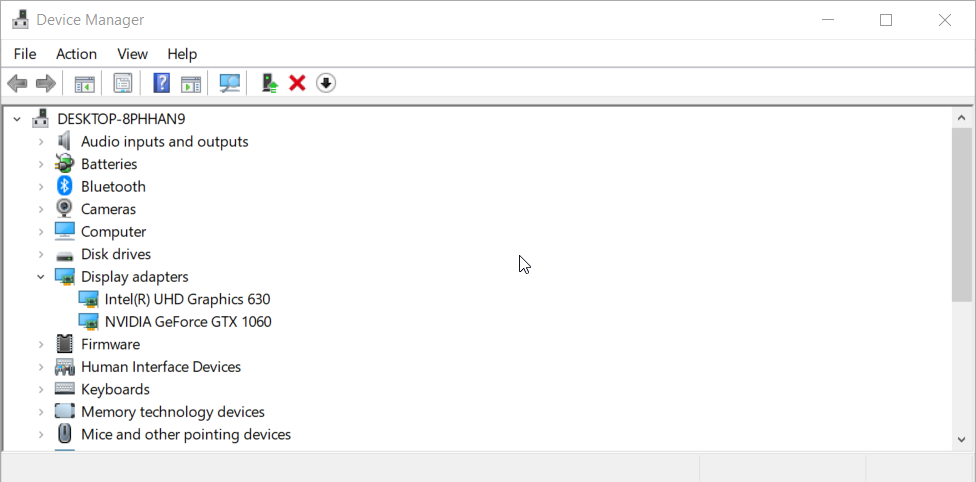
- Z desno miškino tipko kliknite grafično kartico računalnika, da izberete Odstranite napravo možnost.
- Nato boste morali izbrati Izbrišite gonilniško programsko opremo za to napravo potrditveno polje.
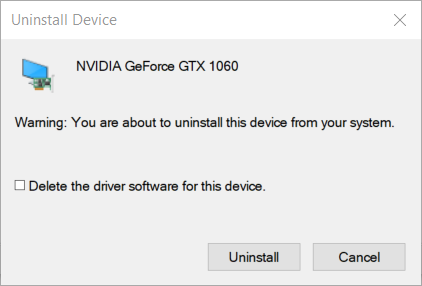
- Izberite Odstrani možnost za potrditev.
- Nato bo Windows znova namestil gonilnik GPU, ko znova zaženete računalnik. Lahko tudi kliknete Akcija, nato pojdite na Poiščite strojno opremo spremembe v upravitelju naprav za ponovno namestitev a grafiko voznik kartice.
Zaženite sistemsko skeniranje, da odkrijete morebitne napake

Prenesite Restoro
Orodje za popravilo računalnika

Kliknite Zaženite optično branje najti težave s sistemom Windows.

Kliknite Popravi vse odpraviti težave s patentiranimi tehnologijami.
Zaženite optično branje računalnika z orodjem za popravilo Restoro in poiščite napake, ki povzročajo varnostne težave in upočasnitve. Po končanem pregledovanju bo popravilo poškodovane datoteke nadomestilo s svežimi datotekami in komponentami sistema Windows.
Opomba: Windows po vnovičnem zagonu ne bo nujno namestil najnovejšega gonilnika za grafično kartico vašega računalnika. Ta ločljivost je priporočljiva, če ima vaš računalnik že najnovejši gonilnik za grafično kartico.
3. Izbrišite mapo Config Borderlands 3
- Najprej odprite raziskovalec s klikom na File Explorer gumb opravilne vrstice.
- Nato odprite to mapo v Raziskovalcu datotek:
Ta računalnik \ Documents \ My Games \ Borderlands 3 \ Saved \ - Izberite Konfig podmapo v Shranjeno mapo.
- Kliknite Domov zavihek, prikazan neposredno spodaj.
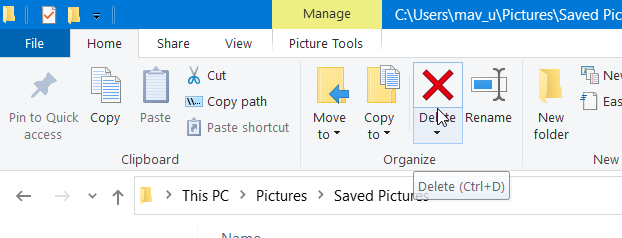
- Pritisnite tipko Izbriši na tem zavihku, da izbrišete izbrano Konfig podmapo.
- Nato poskusite igrati Borderlands 3 po brisanju te mape.
4. Spremenite možnosti zagona za Borderlands 3
- Odprite Programska oprema odjemalca Steam za Borderlands 3.
- Nato izberite Knjižnica v Steamu.
- Z desno miškino tipko kliknite navedeno igro Borderlands 3 in izberite Lastnosti.
- Kliknite Nastavite možnosti zagona na gumbu Splošno zavihka okna, ki se odpre.
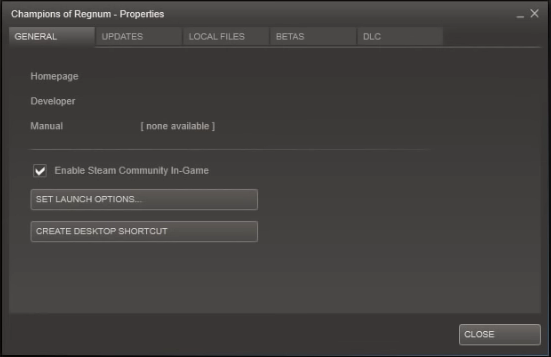
- Vnesite naslednje besedilo v Možnosti zagona okno:
-USALLAVAILABLECORES -sm4 -d3d10 -nomansky -lowmemory -novsync - Pritisnite tipko v redu na gumbu Možnosti zagona okno.
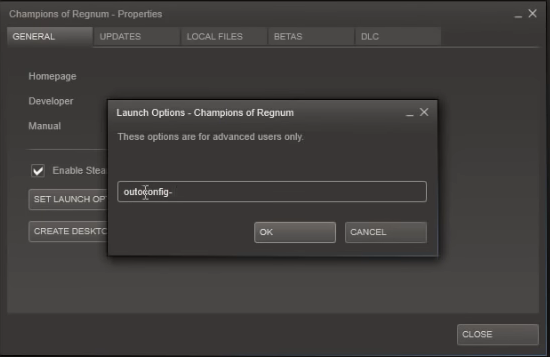
- Znova zaženite Steam in poskusite znova igrati Borderlands 3.
5. Podaljšajte čas obdelave GPU
- Odprto Teči Iz Sistemi Windows mapo na Začni meni.
- Za zagon Urejevalnik registra, vnesite to Teči ukaz v Odprto besedilo in kliknitev redu:
regedit - Poiščite ta ključ v Urejevalnik registra:
Računalnik \ HKEY_LOCAL_MACHINE \ SYSTEM \ CurrentControlSet \ Control \ GraphicsDrivers
- Izberite GraphicsDrivers tipko.
- Če za ključ GraphicsDrivers ne vidite TdrDelay DWORD, z desno miškino tipko kliknite presledek na desni strani Urejevalnik registra , da izberete Novo in DWORD opcije.
- Enter TdrDelay kot naslov nove DWORD ključa GraphicsDrivers.
- Dvojni klik TdrDelay odpreti Uredi DWORD okno zanj.
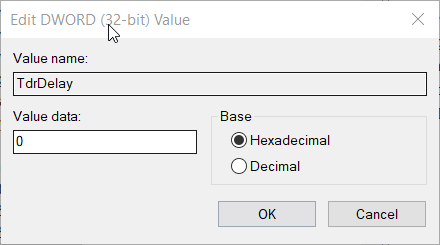
- Izbrišite trenutno številko v Podatki o vrednosti škatla.
- Enter 8 v Podatki o vrednosti škatla.
- Kliknite v redu, da zaprete Uredi DWORD okno.
- Po urejanju registra znova zaženite namizje ali prenosni računalnik, kot je opisano zgoraj.
6. Obrnite Borderlands 3 nazaj na DirectX 11
- Odprite File Explorer v operacijskem sistemu Windows 10.
- Nato v Raziskovalcu poiščite to pot do mape:
Ta računalnik \ Documents \ My Games \ Borderlands 3 \ Saved \ Config \ WindowsNoEditor - Dvokliknite GameUserSettings.ini datoteko v tej mapi, da jo odprete v Beležnica.
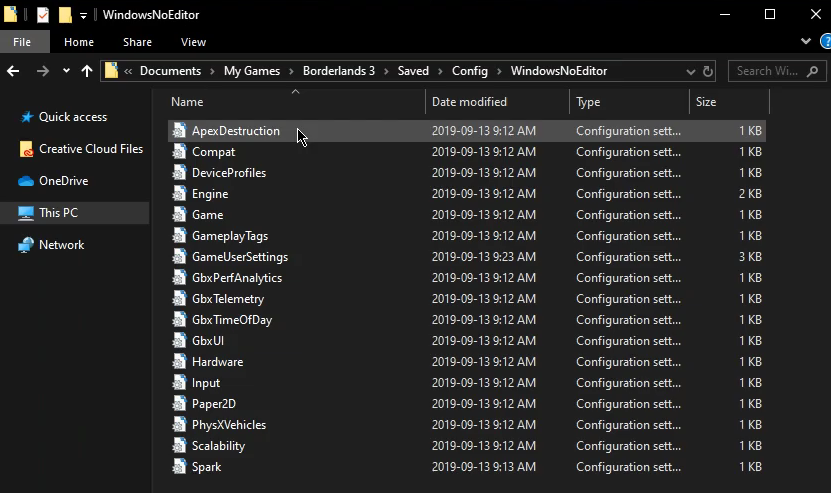
- Pomaknite se navzdol po datoteki, dokler se ne prikaže PreferredGraphicsAPI = DX12 nastavitev.
- Izbriši DX12 iz te nastavitve in jo zamenjajte z DX11. Potem naj bo nastavitev PreferredGraphicsAPI = DX11 kot na posnetku zaslona neposredno spodaj.

- Kliknite mapa gumb menija v Beležnici.
- Na koncu izberite Shrani možnost.
Igralci so potrdili zgornje resolucije za Borderland 3's Video gonilnik se je zrušil in bil ponastavljen napaka za delo. To ne pomeni nujno, da bodo morebitne popravke zagotovo delovale za vse, vendar jih je vsekakor vredno poskusiti.
Če še vedno potrebujete nadaljnje morebitne popravke, je najbolje, da preverite Stran s pomočjo za Borderlands 3 na spletnem mestu za podporo 2K.
Kliknite Predložite vozovnico gumb tam. Nato lahko izpolnite obrazec za podporo za igro Borderlands 3 in jo pošljete. Še več, imamo popoln vodnik, če Borderlands 3 se sesuje.
Katera od zgornjih rešitev je delovala za vas? Samo sporočite nam na spodnjem področju za komentarje.
 Še vedno imate težave?Popravite jih s tem orodjem:
Še vedno imate težave?Popravite jih s tem orodjem:
- Prenesite to orodje za popravilo računalnika ocenjeno z odlično na TrustPilot.com (prenos se začne na tej strani).
- Kliknite Zaženite optično branje najti težave s sistemom Windows, ki bi lahko povzročale težave z računalnikom.
- Kliknite Popravi vse odpraviti težave s patentiranimi tehnologijami (Ekskluzivni popust za naše bralce).
Restoro je prenesel 0 bralci ta mesec.